내 컴퓨터의 IP 주소를 찾는 방법
컴퓨터의 IP 주소를 찾으려면 내장 도구를 사용하십시오. MacOS에서는 터미널에서 ifconfig 또는 ipconfig getifaddr en0을 사용하거나 네트워크 설정을 봅니다. Linux에서는 터미널에서 호스트 이름 -i 또는 ip a를 사용하십시오.

컴퓨터의 IP 주소를 찾아야하는 경우 내장 시스템 도구를 사용하여 수행 할 수 있습니다. 다음은이를 찾는 몇 가지 방법입니다.
이 튜토리얼의 운영 환경 : Dell XPS 13, Windows 11
1. 명령 프롬프트 사용 (Windows)
이 메소드는 명령 줄 인터페이스를 사용하여 라우터에서 지정된 로컬 IP 주소를 포함하여 네트워크 구성 세부 사항을 신속하게 검색합니다.
- Windows 키를 누르고 "CMD"를 입력하고 명령 프롬프트를 엽니 다.
- IpConfig를 입력하고 Enter를 누릅니다.
- 활성 네트워크 연결 하에서 "IPv4 주소"항목을 찾으십시오. 일반적으로 192.168.xx 형식으로 나타납니다
2. 네트워크 설정 (Windows)을 통해
명령 줄 도구를 열지 않고 그래픽 설정 메뉴를 사용하여 IP 주소를 찾을 수 있습니다.
- 시작 메뉴를 클릭하고 설정> 네트워크 및 인터넷으로 이동하십시오.
- 연결 유형에 따라 Wi-Fi 또는 이더넷을 선택하십시오.
- 아래로 스크롤하고 연결된 네트워크를 클릭하십시오.
- "IPv4 주소"에 나열된 IP 주소를보십시오.
3. 터미널 사용 (MACOS)
MACOS에서 터미널은 네트워크 인터페이스 명령을 사용하여 현재 IP 주소를 표시하는 빠른 방법을 제공합니다.
- 스포트라이트를 열고 (명령 공간), "터미널"을 입력하고 Enter를 누릅니다.
- ifconfig |를 입력하십시오 "inet"을 grep 하고 Enter를 누릅니다.
- "INET 192.168"이 포함 된 줄을 찾으십시오. 다음 숫자는 로컬 IP 주소입니다.
- 또는 직접 결과를 위해 ipconfig getifaddr en0을 입력하십시오.
4. 시스템 환경 설정 사용 (MACOS)
이 방법은 시스템의 네트워크 설정을 사용하여 시각적 인터페이스를 통해 IP 구성을 표시합니다.
- Apple 메뉴를 클릭하고 시스템 설정 (또는 시스템 환경 설정)을 선택하십시오.
- 네트워크로 이동하십시오.
- 왼쪽 패널에서 활성 연결 (Wi-Fi 또는 이더넷)을 선택하십시오.
- IP 주소는 "IP 주소"옆에 표시됩니다.
5. Linux에서 터미널 사용
대부분의 Linux 배포판은 표준 네트워킹 명령을 사용하여 터미널을 통해 네트워크 정보를 제공합니다.
- 터미널 응용 프로그램을 엽니 다.
- 호스트 이름 -I를 입력하고 Enter를 눌러 로컬 IP 주소를 표시합니다.
- 또는 IP A 또는 IP Addr 쇼를 사용하여 활성 인터페이스 (일반적으로 WLAN0 또는 ETH0) 아래에서 "inet"필드를 찾으십시오.
위 내용은 내 컴퓨터의 IP 주소를 찾는 방법의 상세 내용입니다. 자세한 내용은 PHP 중국어 웹사이트의 기타 관련 기사를 참조하세요!

핫 AI 도구

Undress AI Tool
무료로 이미지를 벗다

Undresser.AI Undress
사실적인 누드 사진을 만들기 위한 AI 기반 앱

AI Clothes Remover
사진에서 옷을 제거하는 온라인 AI 도구입니다.

Stock Market GPT
더 현명한 결정을 위한 AI 기반 투자 연구

인기 기사

뜨거운 도구

메모장++7.3.1
사용하기 쉬운 무료 코드 편집기

SublimeText3 중국어 버전
중국어 버전, 사용하기 매우 쉽습니다.

스튜디오 13.0.1 보내기
강력한 PHP 통합 개발 환경

드림위버 CS6
시각적 웹 개발 도구

SublimeText3 Mac 버전
신 수준의 코드 편집 소프트웨어(SublimeText3)
 내 블루투스 키보드가 Apple 컴퓨터에 연결할 수 없다면 어떻게해야합니까? 시스템을 수리하고 업데이트하십시오
Sep 05, 2025 pm 08:06 PM
내 블루투스 키보드가 Apple 컴퓨터에 연결할 수 없다면 어떻게해야합니까? 시스템을 수리하고 업데이트하십시오
Sep 05, 2025 pm 08:06 PM
먼저 Bluetooth 서비스를 다시 시작하고 키보드를 다시 시작하여 장치를 발견 할 수 있는지 확인하십시오. 그런 다음 유선 연결을 통해 재 쌍을 강제로합니다. 그런 다음 시스템 설정에서 이전 페어링 레코드를 삭제하고 연결을 다시 검색하십시오. 마지막으로 MacOS 업데이트를 확인하여 시스템이 키보드와 호환되는지 확인하십시오.
 Apple Computer가 USB 드라이브를 인식 할 수없는 이유는 무엇입니까? 포트 및 포맷 된 스토리지 장치를 확인하십시오
Sep 05, 2025 pm 08:42 PM
Apple Computer가 USB 드라이브를 인식 할 수없는 이유는 무엇입니까? 포트 및 포맷 된 스토리지 장치를 확인하십시오
Sep 05, 2025 pm 08:42 PM
먼저 USB 플래시 드라이브와 MAC 간의 물리적 연결이 정상인지 확인하고 포트를 변경하거나 어댑터를 제거하십시오. 연결이 올바른 경우 액세스 환경 설정을 입력하고 "외부 디스크"가 데스크탑 및 사이드 바에 표시되어 있는지 확인하십시오. 아직 인식되지 않은 경우 디스크 도구를 열어 USB 플래시 드라이브가 시스템에 의해 감지되는지 확인하십시오. 표시되면 마운트를 클릭하십시오. 프롬프트가 손상 되었다면 응급 처치 수리를 실행할 수 있습니다. 파일 시스템이 호환되지 않는 경우 (예 : NTFS) 디스크 도구에서 USB 플래시 드라이브를 ExFAT 또는 MS-DOS (FAT) 형식으로 포맷 할 수 있습니다 (이 작업은 데이터를 지울 것임); 위의 메소드가 유효하지 않은 경우 Diskutillist 명령을 실행하여 터미널을 통해 USB 플래시 드라이브 장치 식별자를 찾은 다음 DiskutilMount 명령을 사용하여 수동으로 마운트하십시오.
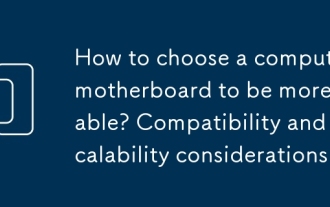 더 안정적으로 컴퓨터 마더 보드를 선택하는 방법은 무엇입니까? 호환성 및 확장 성 고려 사항
Sep 05, 2025 pm 08:18 PM
더 안정적으로 컴퓨터 마더 보드를 선택하는 방법은 무엇입니까? 호환성 및 확장 성 고려 사항
Sep 05, 2025 pm 08:18 PM
마더 보드를 선택할 때는 먼저 CPU 호환성을 보장하기 위해 CPU 슬롯 및 칩셋을 결정해야합니다. 견고한 전원 공급 장치를 제공하고 DDR5/DDR4 고주파 메모리, 멀티 -2.2 인터페이스 및 PCIE5.0을 지원하는 모델에 우선 순위를 부여하고 향후 업그레이드 공간 및 BIOS 최적화 브랜드를 고려하여 메모리 호환성을 보장하기 위해 QVL 목록을 확인하십시오.
 멀티 태스킹에 적합한 컴퓨터를 선택하는 방법은 무엇입니까? 메모리 및 프로세서 매칭
Sep 05, 2025 pm 08:24 PM
멀티 태스킹에 적합한 컴퓨터를 선택하는 방법은 무엇입니까? 메모리 및 프로세서 매칭
Sep 05, 2025 pm 08:24 PM
멀티 태스킹 컴퓨터를 구축하려면 프로세서와 메모리가 협력해야합니다. I7/R7 이상 CPU, 32GB 메모리, NVMESSD 및 듀얼 스크린 또는 고해상도 디스플레이를 사용하고 시스템 설정 및 소프트웨어를 최적화하여 효율성을 포괄적으로 향상시키는 것이 좋습니다.
 Apple 컴퓨터의 화면을 플래시하는 문제를 해결하는 방법은 무엇입니까? 드라이버를 업데이트하고 모니터 연결을 확인하십시오
Sep 05, 2025 pm 08:39 PM
Apple 컴퓨터의 화면을 플래시하는 문제를 해결하는 방법은 무엇입니까? 드라이버를 업데이트하고 모니터 연결을 확인하십시오
Sep 05, 2025 pm 08:39 PM
먼저 모니터 연결 케이블이 느슨하거나 손상되었는지 확인하여 물리적 연결이 정상인지 확인하십시오. 그런 다음 MACOS 시스템을 업데이트하여 디스플레이 취약점을 수정하십시오. 그런 다음 NVRAM/PRAM을 재설정하여 오류 설정을 지우십시오. 그런 다음 모니터 새로 고침 속도를 권장 값으로 조정하십시오. 마지막으로 안전 모드를 통해 타사 소프트웨어 충돌 문제를 해결하기 시작합니다.
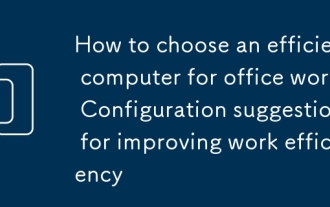 사무실 작업을위한 효율적인 컴퓨터를 선택하는 방법은 무엇입니까? 작업 효율성 향상을위한 구성 제안
Sep 05, 2025 pm 08:48 PM
사무실 작업을위한 효율적인 컴퓨터를 선택하는 방법은 무엇입니까? 작업 효율성 향상을위한 구성 제안
Sep 05, 2025 pm 08:48 PM
사무실 컴퓨터를 선택하려면 프로세서, 메모리, 스토리지 및 모니터가 우선 순위를 정하면 성능 균형과 비용이 필요합니다. Intelcorei5 또는 Amdryzen5는 매일 사무실 작업을 위해 선택할 수 있습니다. 큰 작업 i7 또는 Ryzen7을 처리하고 배터리 수명을 향상시키기 위해 전력 소비에주의를 기울이는 것이 좋습니다. 메모리는 8GB 이상이며 멀티 태스크의 원활한 작동을 보장하기 위해 16GB가 권장됩니다. 고주파 메모리는 효율성을 향상시킬 수 있지만 마더 보드 지원이 필요합니다. 256GB 이상의 SSD에 대한 스토리지가 선호되며, 이는 시스템 응답 속도를 크게 향상시킵니다. 대용량 HDD는 보충을위한 데이터 디스크로 사용할 수 있습니다. 모니터는 24 인치 이상의 해상도와 1080p의 해상도를 갖는 것이 좋습니다. IPS 패널은 이미지 처리에 적합한 더 나은 시야각과 색상을 제공하며, 약간의 밝기와 대비가 높으며 60Hz 새로 고침 요금이 사무실 요구를 충족시킵니다.
 Windows에서 DOCX 파일을 편집하는 방법은 무엇입니까? Microsoft Word를 사용한 완전한 튜토리얼
Sep 05, 2025 pm 08:51 PM
Windows에서 DOCX 파일을 편집하는 방법은 무엇입니까? Microsoft Word를 사용한 완전한 튜토리얼
Sep 05, 2025 pm 08:51 PM
Microsoft Word를 사용하는 것은 개방, 편집, 서식, 콘텐츠 삽입, 페이지 레이아웃, 수정 검토 및 저장을 포함하여 DOCX 파일을 편집하는 가장 좋은 방법입니다. 호환성 문제는 주로 글꼴, 다른 워드 버전, 프린터 드라이버, 디스플레이 설정 및 운영 체제로 인해 발생하며 글꼴을 포함하거나 공통 글꼴을 사용하거나 호환 가능한 형식으로 저장하여 해결할 수 있습니다. 실용적인 팁에는 스타일 균일 형식 사용, 자동 디렉토리 생성, 교차 참조, 개정 주석, 매크로 자동화, 문서 검사 및 접근성 검사가 포함됩니다. 파일이 손상된 경우 "열고 수리"시도, 임시 파일을 복원하거나 다른 소프트웨어로 열고 새 문서에 삽입하거나 권한을 확인하거나 저장할 수 있거나 전문 복구 도구를 사용할 수 있습니다. 자동 저장 및 클라우드 백업을 활성화하는 것이 좋습니다.
 Windows 파일 관리자에서 파일 형식을 변환하는 방법은 무엇입니까? 효율적인 작동 단계
Sep 05, 2025 pm 08:12 PM
Windows 파일 관리자에서 파일 형식을 변환하는 방법은 무엇입니까? 효율적인 작동 단계
Sep 05, 2025 pm 08:12 PM
Windows 파일 관리자는 파일 관리를 담당하고 파일 내용을 처리하지 않기 때문에 파일 형식을 배치로 직접 변환 할 수 없습니다. IrfanView 및 FFMPEG와 같은 타사 도구를 사용하여 효율적인 배치 변환을 달성하고 파일 관리자와 결합하여 파일을 필터링하고 도구를 가져 오며 그래픽 인터페이스 또는 명령 줄을 통해 변환을 완료해야합니다. 명령 줄 도구는 자동화, 고효율 및 정확한 제어의 장점을 가지고 있지만 학습 비용, 오류 처리 및 파일 백업에주의를 기울여야합니다.








